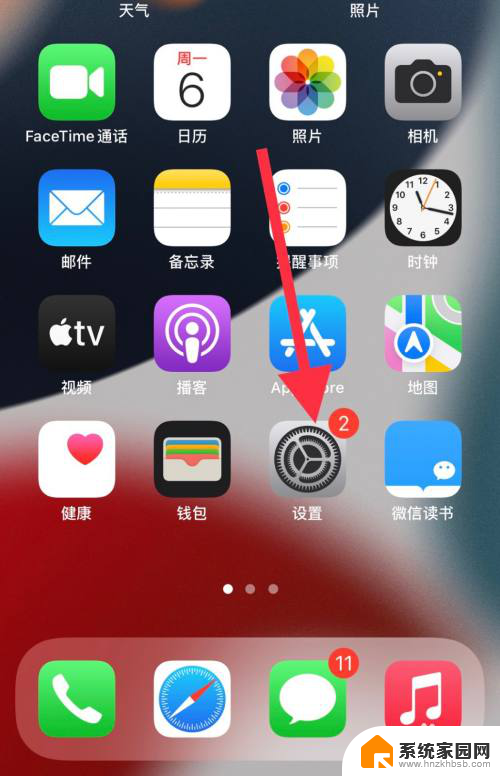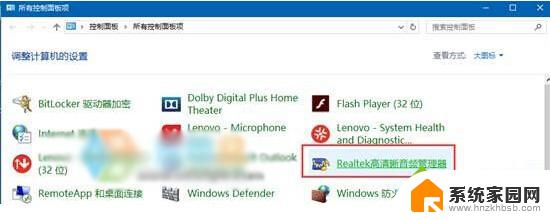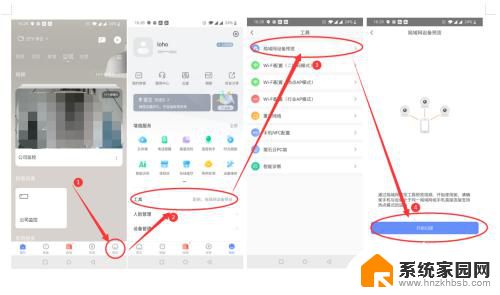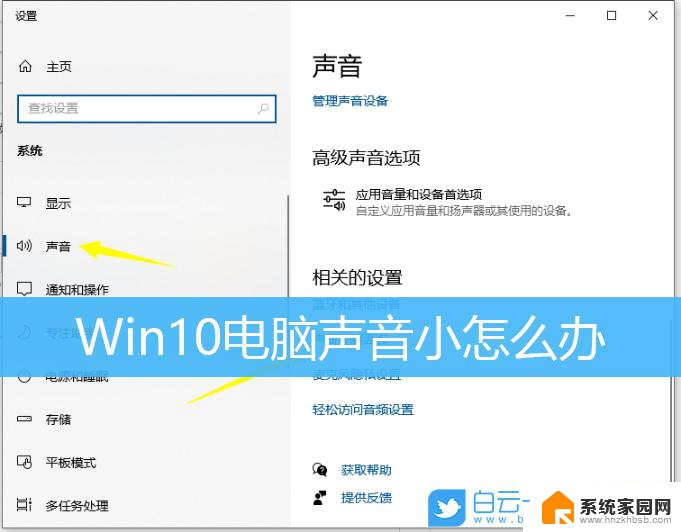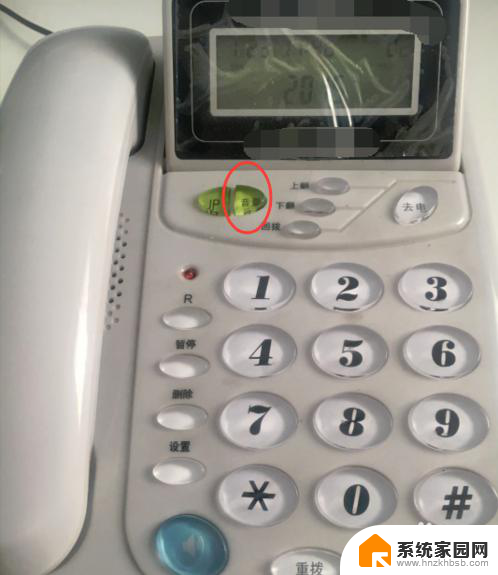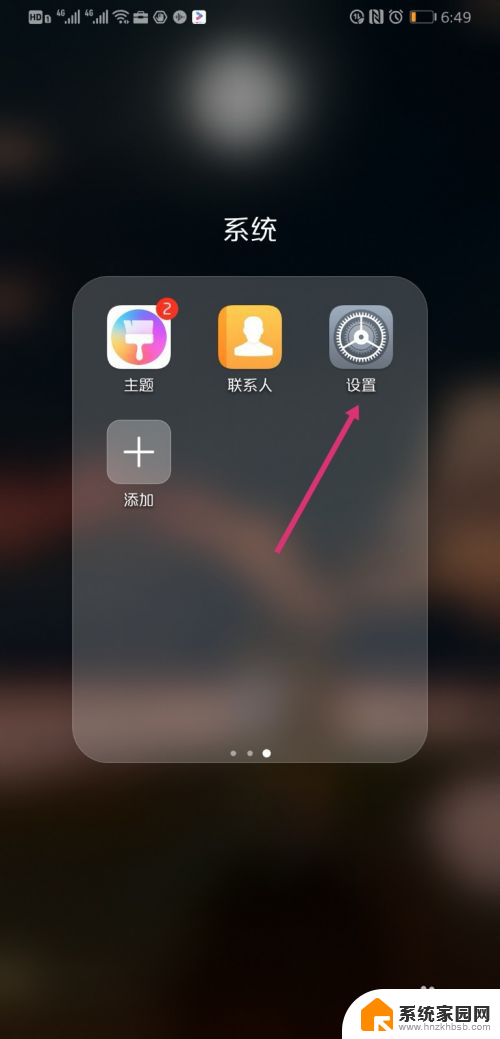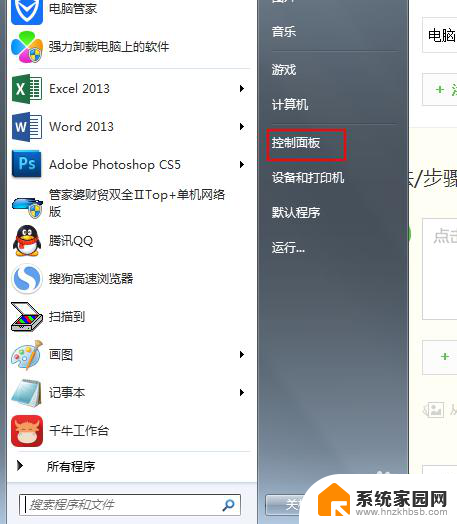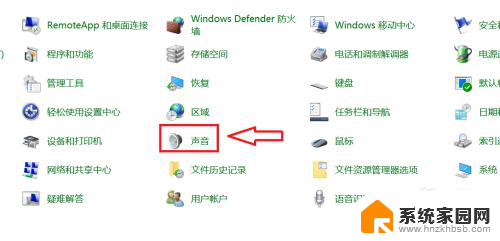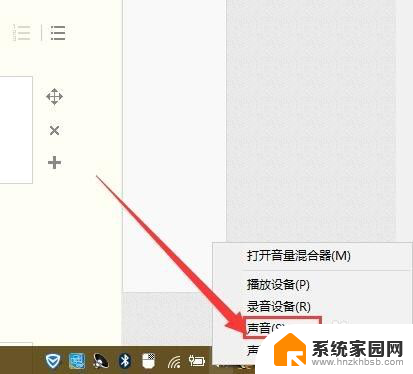电脑扬声器调到100了声音还是小 win10声音调不大怎么办
更新时间:2024-03-13 15:16:07作者:hnzkhbsb
近年来电脑已经成为人们日常生活中不可或缺的一部分,有时候我们可能会遇到一些问题,比如在使用电脑时发现声音调到最大音量后却依然听不清。尤其是在使用Windows 10操作系统时,有些用户抱怨声音调不大的问题。当电脑扬声器调到最大音量时声音依然很小的情况下,我们应该如何解决呢?下面将为大家介绍一些可能的解决方法。
方法如下:
1.首先在桌面右下角找到声音图标,右键选择“播放设备”。
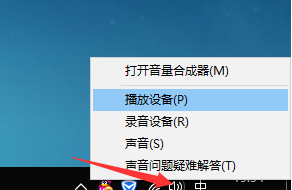
2.再鼠标左键选择“扬声器”,点击“属性”进入。
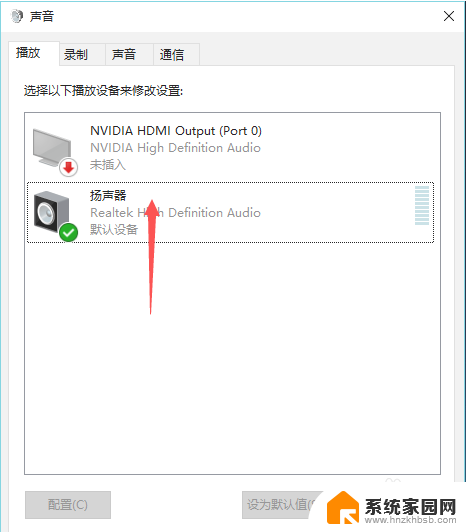
3.接着选择“增强”。
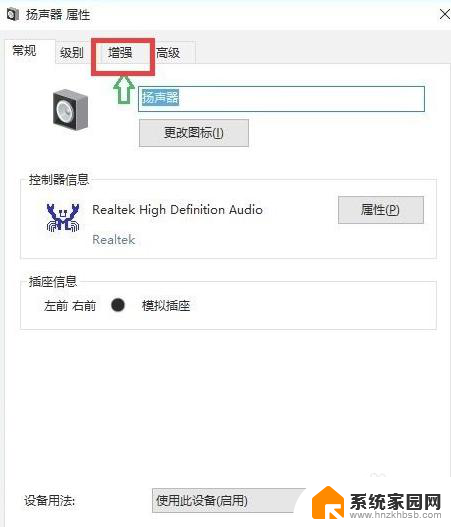
4.然后把“禁用所有声音效果”关掉。
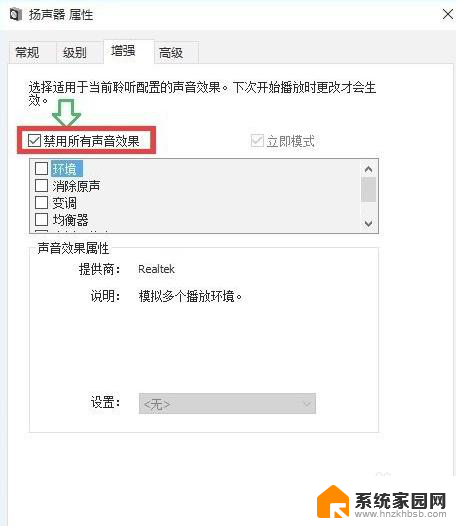
5.最后点击选择“立即模式”,并找到下面列表中的“响度均衡”。点击勾选。再点击确定即可。
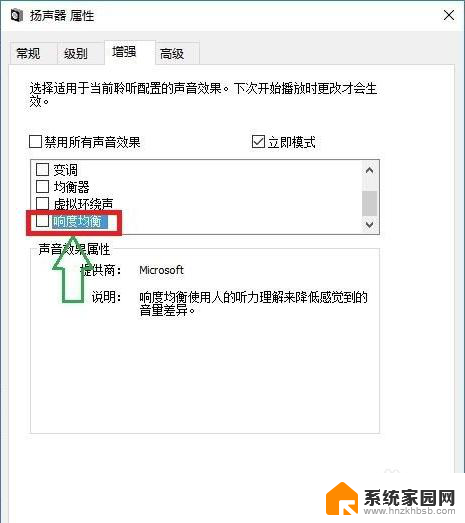
以上是调到100时声音仍然较小的电脑扬声器问题的解决方法,如果您也遇到了类似问题,可以参考本文提供的步骤进行修复,希望对大家有所帮助。